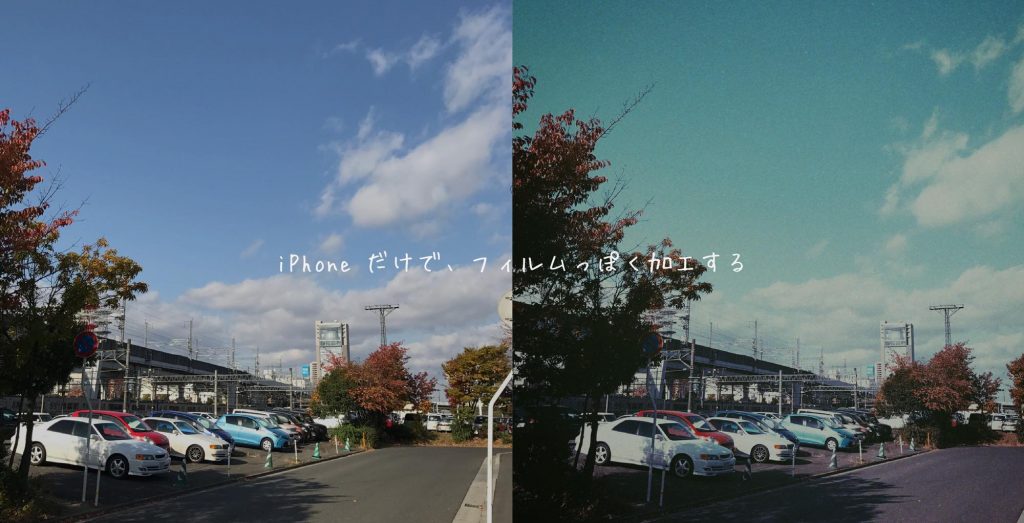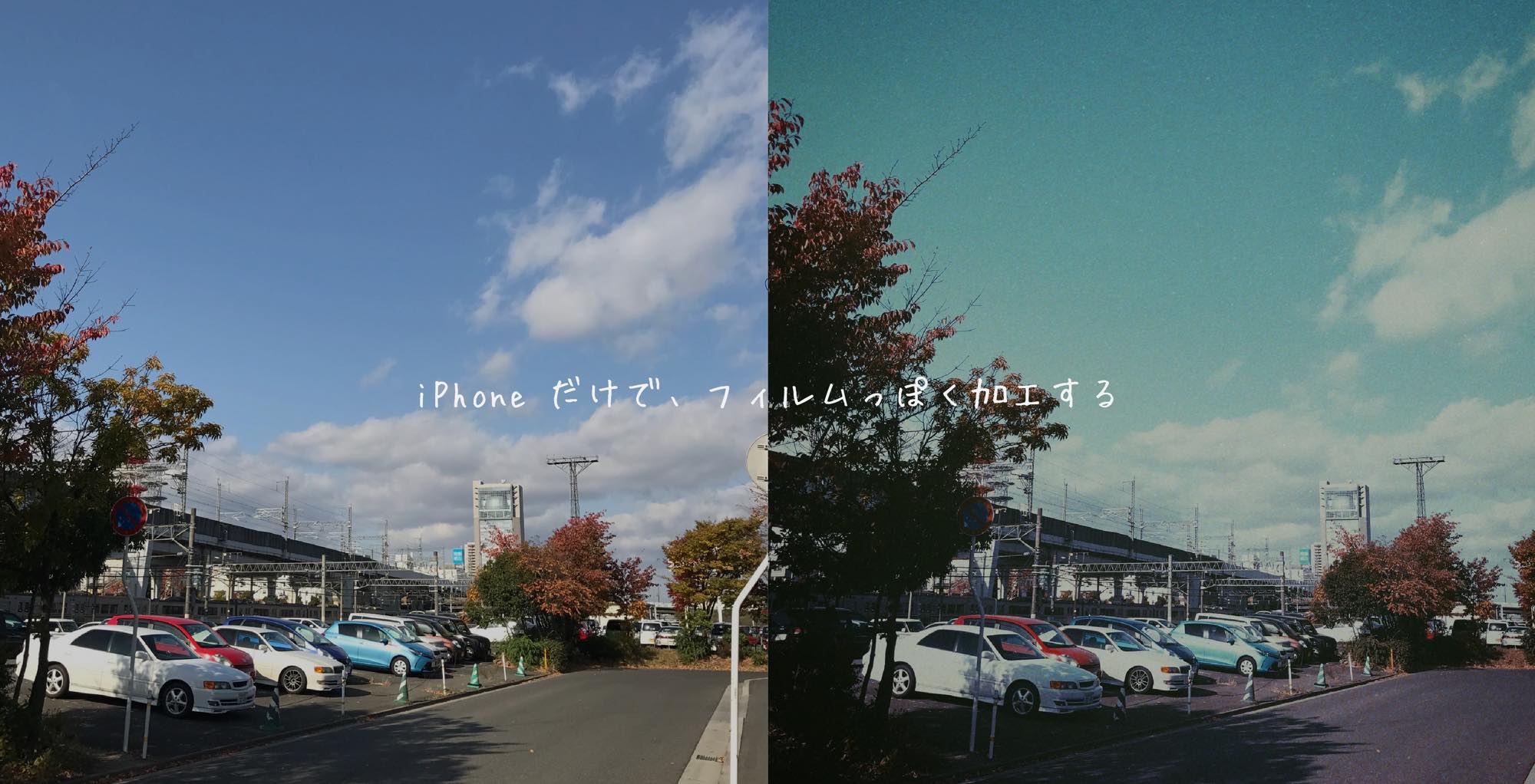 最近、ミラーレスや iPhone で撮影した写真をフィルム風に加工するのにハマっている。やってみるとこれが意外と奥が深く、なかなかそれっぽい写真に仕上げるのが難しい。
最近、ミラーレスや iPhone で撮影した写真をフィルム風に加工するのにハマっている。やってみるとこれが意外と奥が深く、なかなかそれっぽい写真に仕上げるのが難しい。
最近やっとアプリ類を組み合わせて、やっと雑誌などに掲載されているようなフィルム写真のように加工することができた。今回は iPhone で写真を撮って、フィルム写真風に加工するまでの方法を紹介したい。
■こんな記事も書いてます
- iPhone で撮るフイルム風写真。新宿、昼下がりの空に秋を感じる
- インスタグラムで打った大量の文字が消えた!バグ?いいえハッシュタグ制限です。
- 【トバログ写真術】iPhone だけで上手にブツ撮りをするコツ。シンプルでクールに仕上げるテクニック
iPhone で撮った写真を無料アプリだけでフィルム写真風に加工する
 iPhone はセンサーサイズこそ小さいものの、意外とくっきりと綺麗に撮影できる。特に iPhone 7 Plus にはポートレートモードが備わっており、上手く撮影できると単焦点レンズ並にボケ感のある写真が撮れる。
iPhone はセンサーサイズこそ小さいものの、意外とくっきりと綺麗に撮影できる。特に iPhone 7 Plus にはポートレートモードが備わっており、上手く撮影できると単焦点レンズ並にボケ感のある写真が撮れる。
今回は、この iPhone 7 Plus(もちろん iPhone 7 でも可能)と、iOS アプリをいくつか組み合わせて写真を雑誌などにもよくあるフィルム風に加工していこう。フィルムカメラを持っていなくても、iPhone だけでレトロな色味と粗い粒子が特徴の写真を加工できる。
iPhone だけでフィルム風に加工するためのアプリ4つ
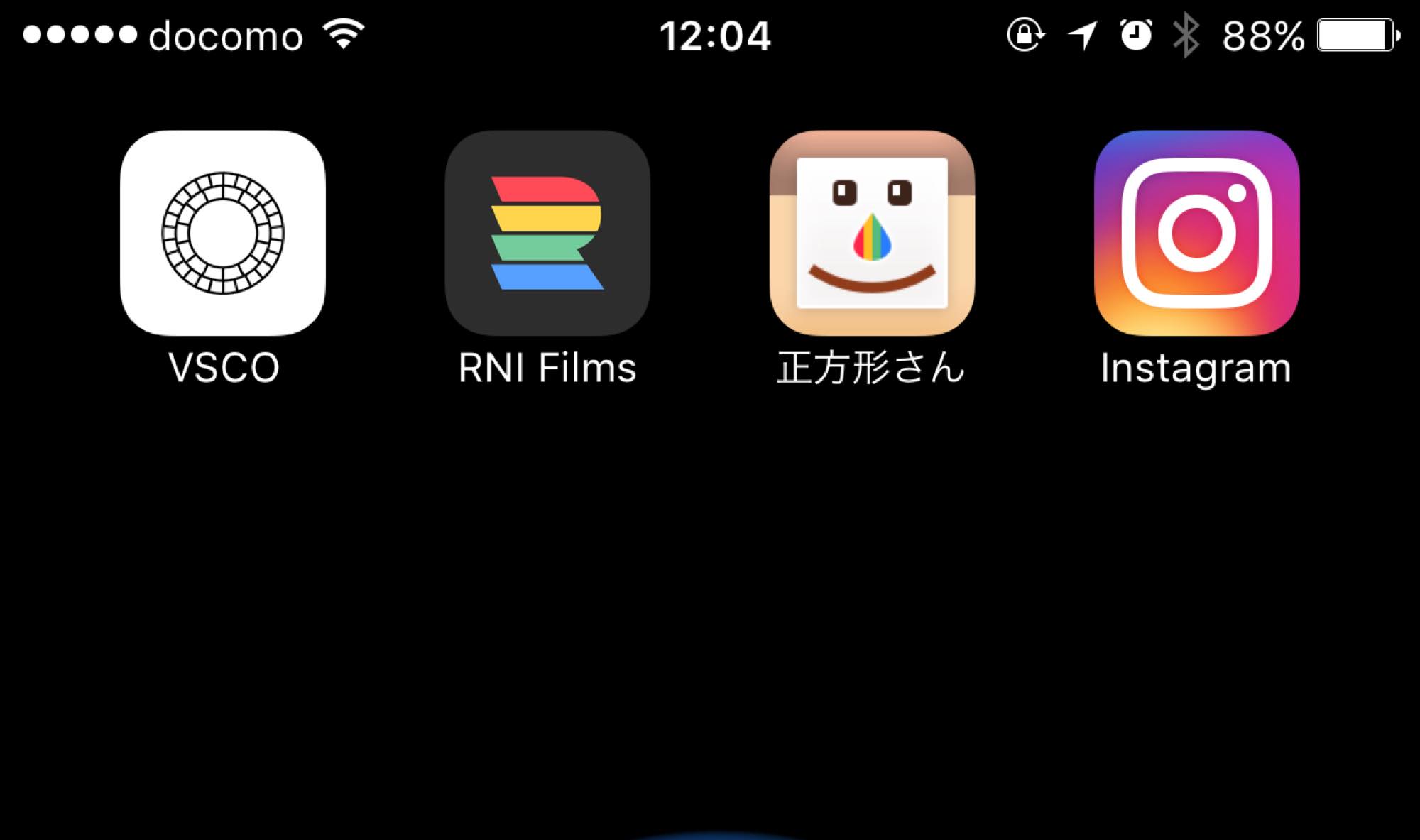 まずは僕がフィルム風に加工する際に使うアプリをご紹介。
まずは僕がフィルム風に加工する際に使うアプリをご紹介。
- 純正カメラアプリ:写真を撮る
- VSCO:色味をフィルム風にする
- RNI Films :フィルム感のある粒子を足す
- Instagram:写真を投稿したりたまにビネット(周囲が黒く暗くなる)
- 正方形さん(任意):画像に余白をつける
iOS には写真加工アプリがたくさんあるので人によって使うアプリは異なると思うが、僕の場合はこんな感じ。それでは次に加工の方法を紹介していきたい。
フィルムカメラで撮った写真のように加工する方法
 まずは iPhone で写真を撮ろう。オシャレな雑誌を読んでいると、フィルム風の写真は綺麗すぎるものよりも多少ブレたりぼやけていたりしてもお洒落っぽく映る印象。
まずは iPhone で写真を撮ろう。オシャレな雑誌を読んでいると、フィルム風の写真は綺麗すぎるものよりも多少ブレたりぼやけていたりしてもお洒落っぽく映る印象。
 今回撮ったのはこんな感じ。この記事では普通に iPhone 7 Plus のポートレートモードで撮影した画像を使いたい。まぁよくある感じの普通な写真だ。
今回撮ったのはこんな感じ。この記事では普通に iPhone 7 Plus のポートレートモードで撮影した画像を使いたい。まぁよくある感じの普通な写真だ。
まず VSCO というフィルム風かに加工する色味を調節する
まずは VSCO というアプリを使って色味を調節。VSCO は有料のプリセットもあるが、基本無料の写真加工アプリ。僕は今のところ無料プリセットのみで加工をしている。
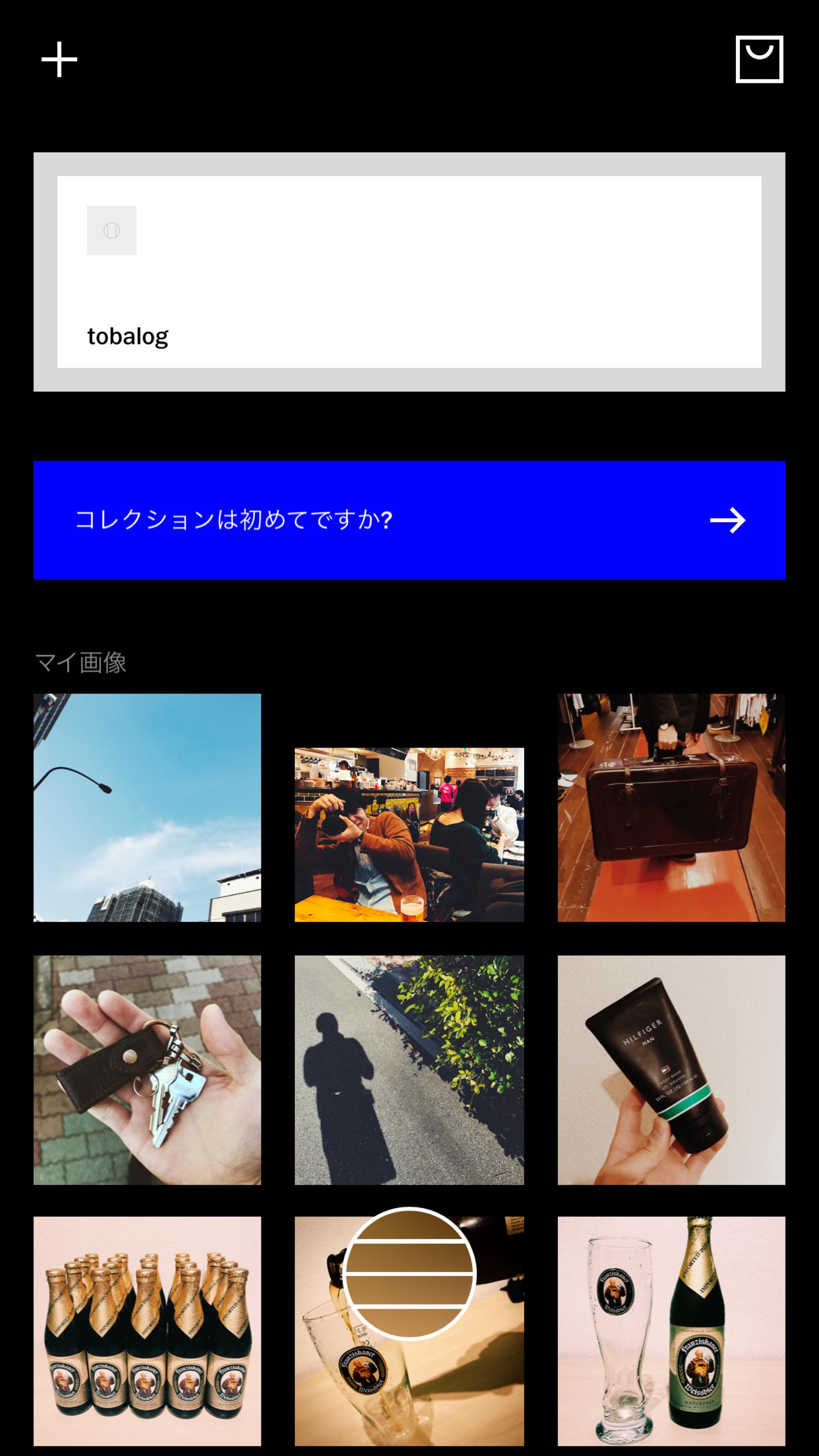 加工したい写真を選択し、VSCO アプリ内のフォルダにインポートする。暗い室内で撮影する写真より、外など明るいところで撮影した写真の方がフィルムっぽい感じになる。
加工したい写真を選択し、VSCO アプリ内のフォルダにインポートする。暗い室内で撮影する写真より、外など明るいところで撮影した写真の方がフィルムっぽい感じになる。
 インポートしたら、画面下部のボタンをタップし色味を調節していく。
インポートしたら、画面下部のボタンをタップし色味を調節していく。
 無料のプリセットでも結構種類が豊富なので、自分が直感で良いと思ったものを選択しよう。JPEG の画像データだが、アプリでも結構いい感じに加工できるようになっている。
無料のプリセットでも結構種類が豊富なので、自分が直感で良いと思ったものを選択しよう。JPEG の画像データだが、アプリでも結構いい感じに加工できるようになっている。
秋冬など寒色が映える季節になったら「M3」「M5」「P5」などを選ぶのが良いかもしれない。余談だが、Twitter かなにかで「日本人の写真には四季に合わせて色合いが変わって良い」みたいな投稿を見たが、たしかに夏は彩度高めのはっきりとした色がよく、秋冬は彩度が低い寒色系の写真をアップする人が多いように感じる。
 寒い冬の季節の風景や、冬服と小物を撮影するのに適していると感じる。秋から冬にかけての雑誌などでも、よくこういった色味が多い印象。元の写真によってコントラストや露出補正をしてとりあえず完成。
寒い冬の季節の風景や、冬服と小物を撮影するのに適していると感じる。秋から冬にかけての雑誌などでも、よくこういった色味が多い印象。元の写真によってコントラストや露出補正をしてとりあえず完成。
ちなみに『財布を「ガンゾ シンブライドルマネークリップ」に新調。ミニマルながら上質で気品を感じる逸品』という記事で紹介している製品の写真は M5で加工している。
RNI Films でフィルム感のある粒子を足す(追記:VSCO だけでも粒子追加できます)
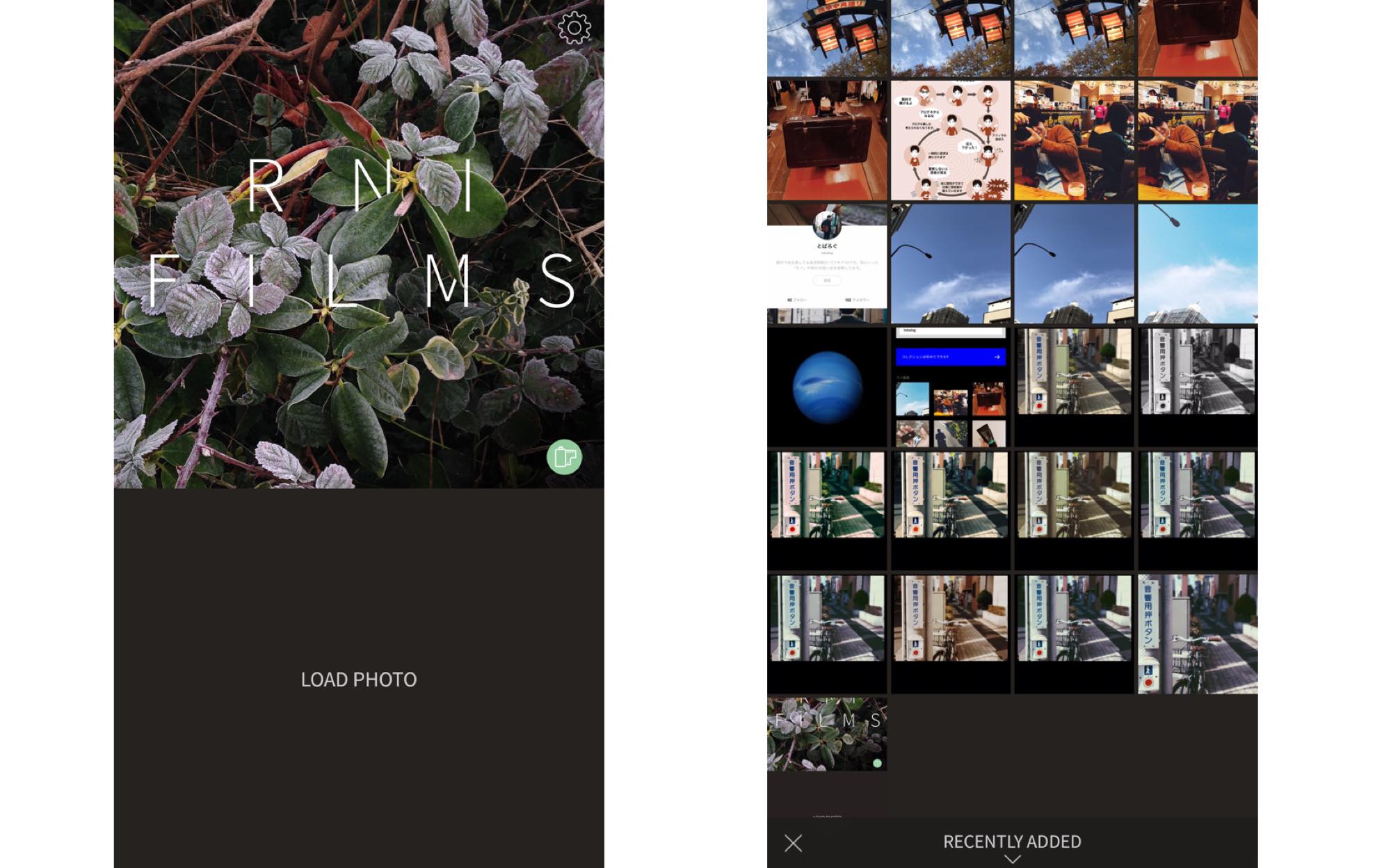 上の VSCO を通すだけでもだいぶフィルム感は出るのだが、iPhone のカメラだとノイズも少なく綺麗に映りすぎる。このにある程度ノイズを足すことで、良い意味で劣化した写真にすることができる。
上の VSCO を通すだけでもだいぶフィルム感は出るのだが、iPhone のカメラだとノイズも少なく綺麗に映りすぎる。このにある程度ノイズを足すことで、良い意味で劣化した写真にすることができる。
RNI Films もフィルム風に加工できるアプリ。VSCO よりも機能性は高いのだが、色味が VSCO の方がフィルム感があり好きなので使い分けている。まずは VSCO で加工した写真を選択しよう。
追記:RNI Films を使わなくても VSCO だけで粒子の加工までできます。
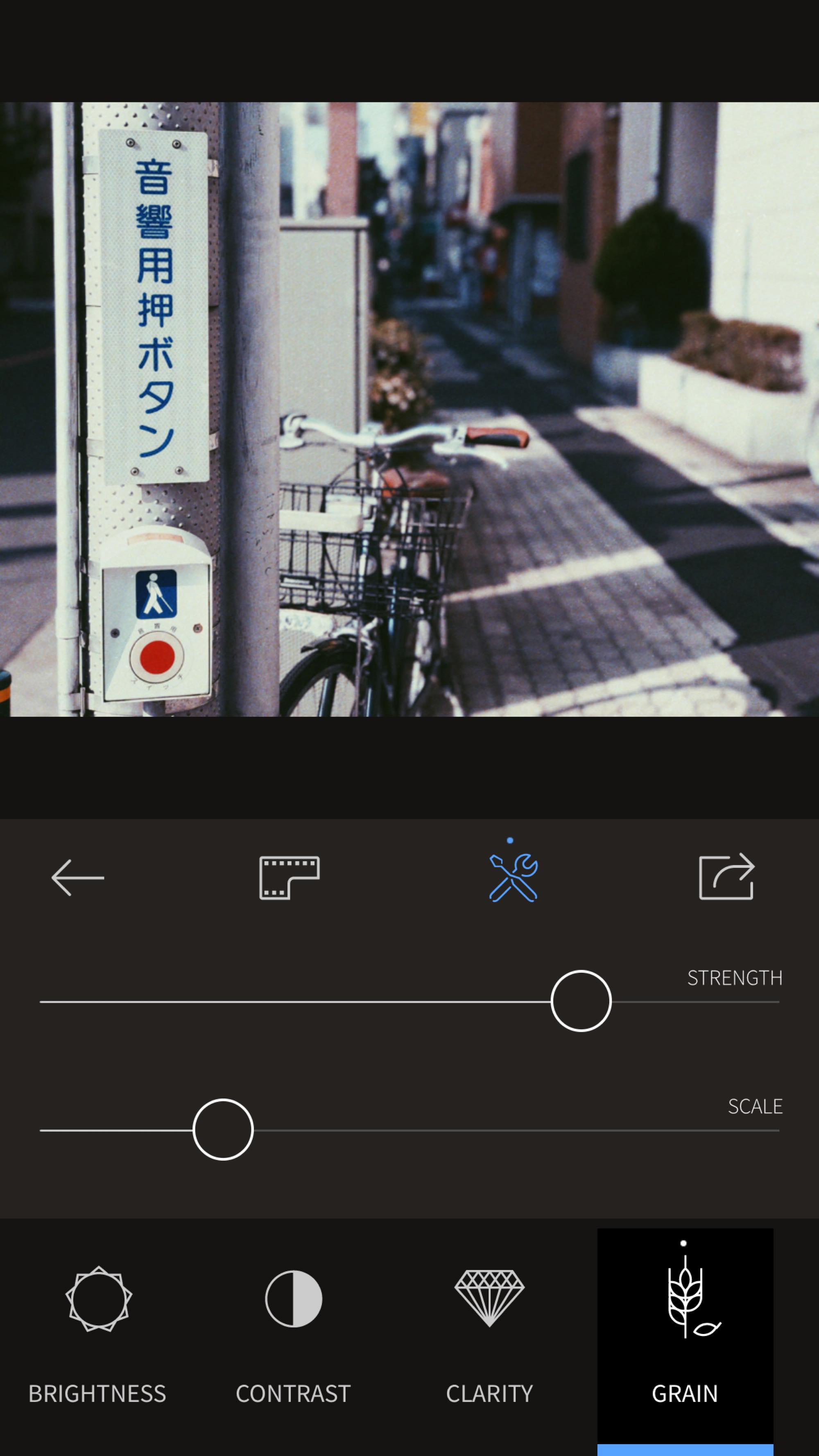 設定ボタンをタップし GRAIN(粒子)を選択する。これでフィルム感のある粒子を足していくことで、よりリアルなフィルム感が増す印象だ。タップすると調節バーが2つ。それぞれ粒子感の強さ(Strengh)と粒の大きさ(Scale)となっており、これも好みの感じで調節していく。
設定ボタンをタップし GRAIN(粒子)を選択する。これでフィルム感のある粒子を足していくことで、よりリアルなフィルム感が増す印象だ。タップすると調節バーが2つ。それぞれ粒子感の強さ(Strengh)と粒の大きさ(Scale)となっており、これも好みの感じで調節していく。
 ノイズを足すとこんな感じになる。雑誌のように大きく印刷するわけではないので、ある程度違和感があるくらいノイズを載せても良いかも。
ノイズを足すとこんな感じになる。雑誌のように大きく印刷するわけではないので、ある程度違和感があるくらいノイズを載せても良いかも。
[twentytwenty]


[/twentytwenty] こんなに変わりました。せっかくなのでビフォーアフター。真ん中にあるバーを左右に動かすことで加工前と加工後の写真を見ることができる。
Instagramでビネットを足して写真を投稿
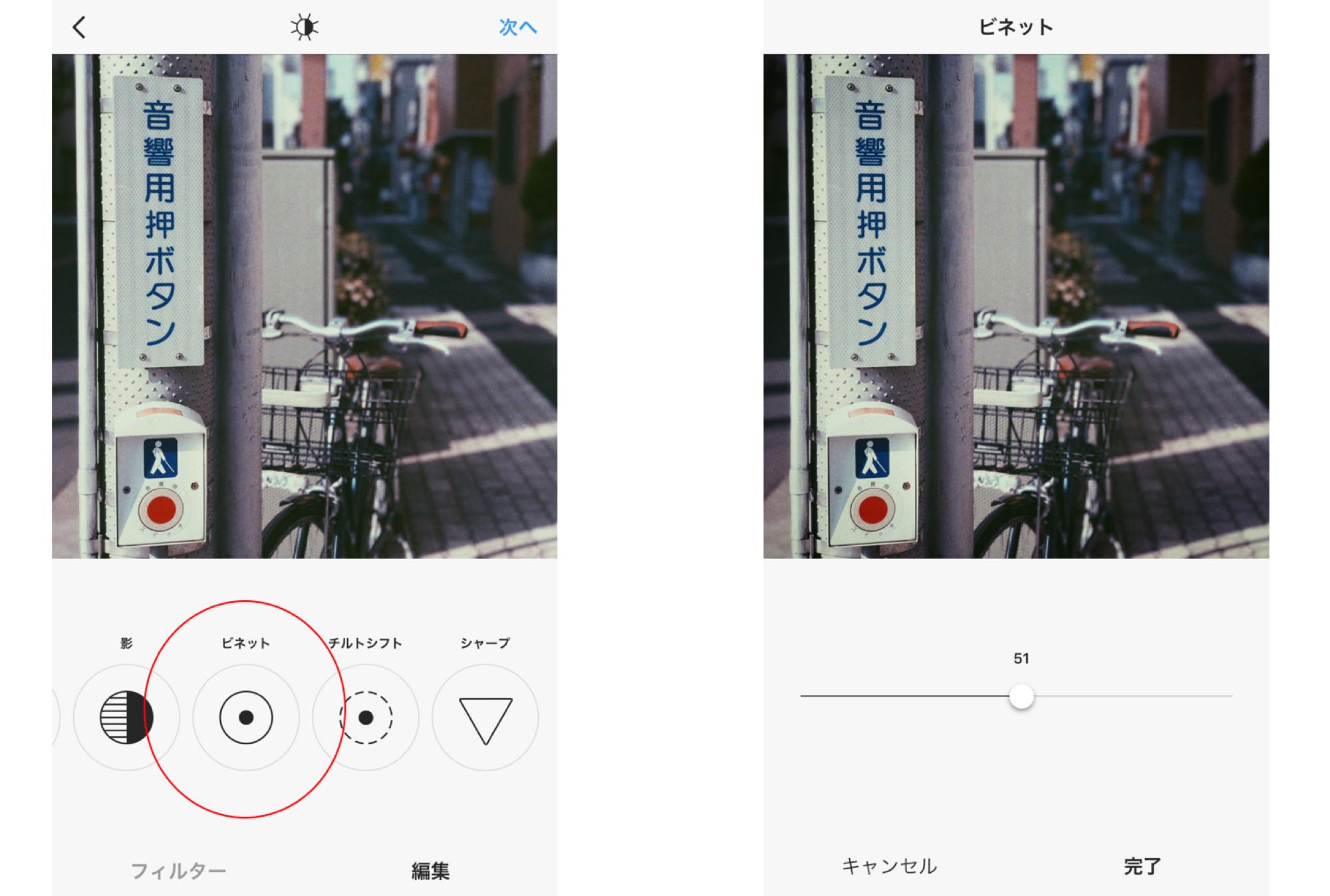 iPhone で写真を撮る人なら誰でもインストールしているであろうインスタグラム。SNS として認識されることも多い印象だが、実は写真加工のツールも充実している。
iPhone で写真を撮る人なら誰でもインストールしているであろうインスタグラム。SNS として認識されることも多い印象だが、実は写真加工のツールも充実している。
これまで加工した画像は、もうそれなりにフィルム感のある写真になっているのだが、好みでビネット(画像の周囲が暗くなる効果)を足すことでビンテージ感のある写真にすることが可能。
このまま投稿すれば、雑誌に載っていそうなフィルム感のある写真に仕上がる。
インスタグラムのホームをよりオシャレに。写真に余白をつける「正方形さん」
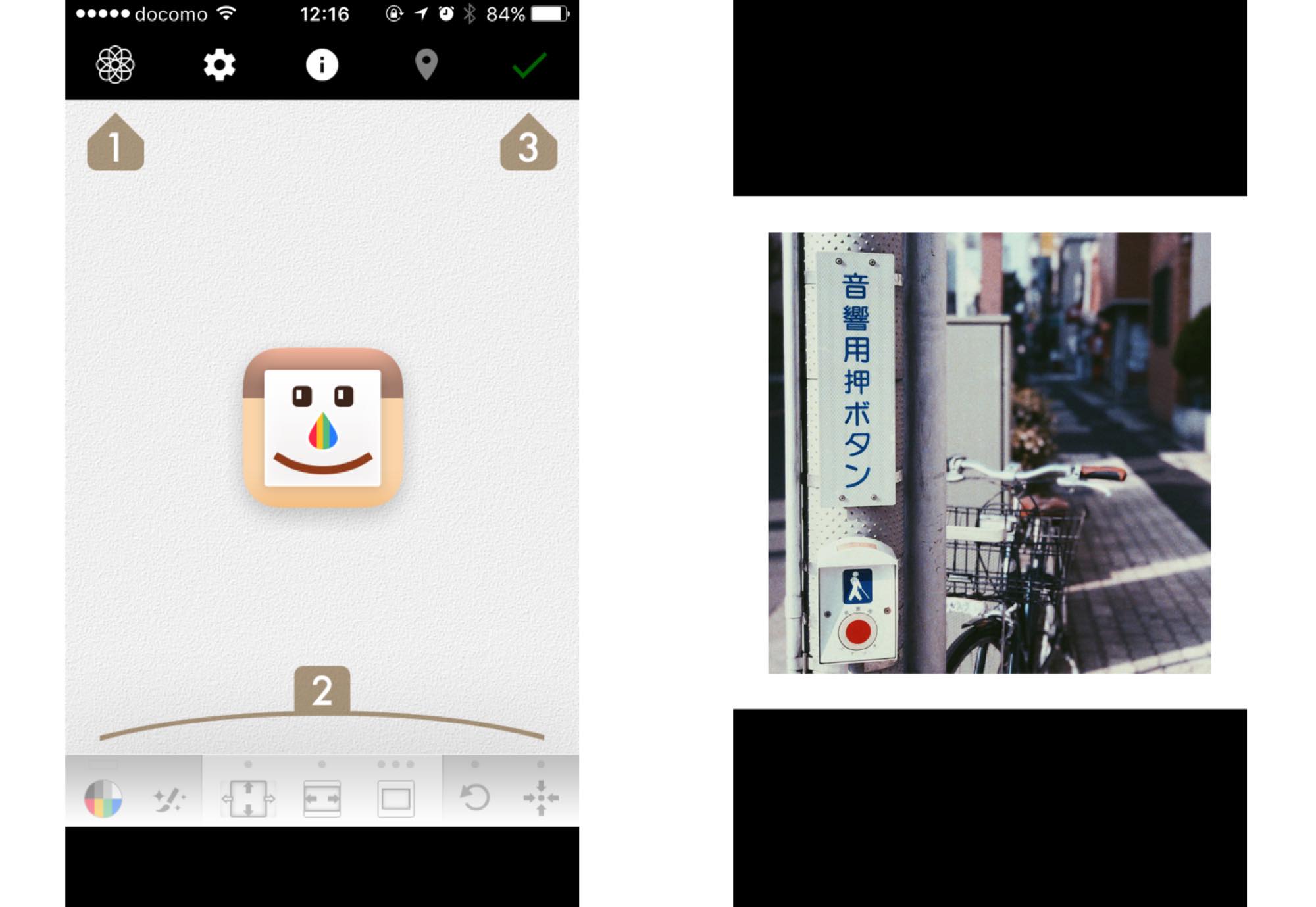 これを使うかは好みなのだが、僕は Instagram に写真を投稿する際「正方形さん」というアプリを使って余白を足している。余白を足すことで、インスタグラムのギャラリーを表示した際に整然として見えるため。
これを使うかは好みなのだが、僕は Instagram に写真を投稿する際「正方形さん」というアプリを使って余白を足している。余白を足すことで、インスタグラムのギャラリーを表示した際に整然として見えるため。
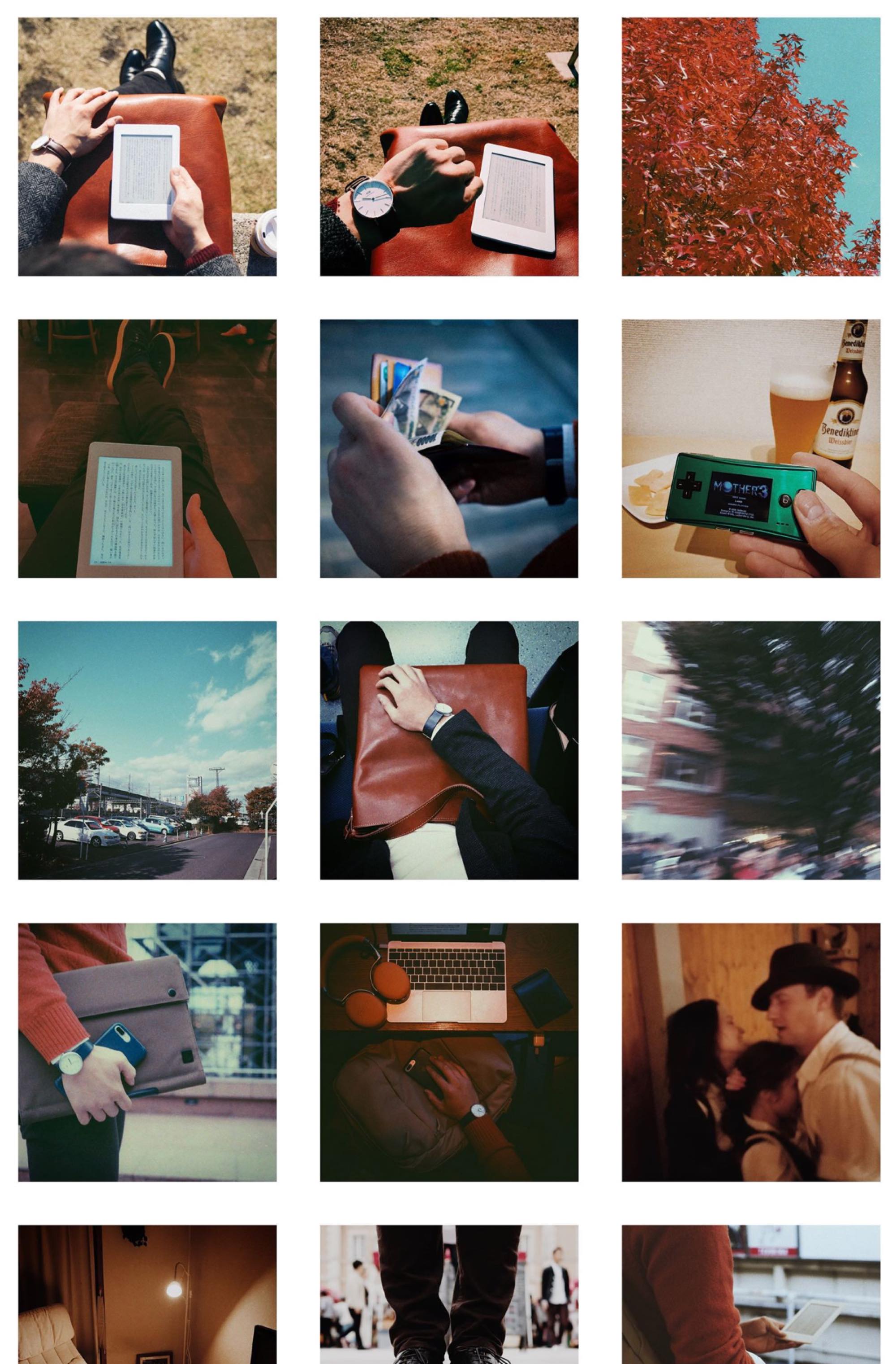 すべての画像を正方形さんで加工したインスタグラムのギャラリー。こんな感じになる。
すべての画像を正方形さんで加工したインスタグラムのギャラリー。こんな感じになる。
iPhone で撮影してアプリで加工したフィルム風写真はこんな感じ
 完成した写真がこちら。その辺で何気なく撮った写真が、雑誌の POPEYE とかに載ってそうなモノへと変貌した。
完成した写真がこちら。その辺で何気なく撮った写真が、雑誌の POPEYE とかに載ってそうなモノへと変貌した。
その他のフィルム風写真の作例
[twentytwenty]

[/twentytwenty] [twentytwenty]


[/twentytwenty] [twentytwenty]


[/twentytwenty]
■こんな記事も書いてます
- iPhone で撮るフイルム風写真。新宿、昼下がりの空に秋を感じる
- インスタグラムで打った大量の文字が消えた!バグ?いいえハッシュタグ制限です。
- 【トバログ写真術】iPhone だけで上手にブツ撮りをするコツ。シンプルでクールに仕上げるテクニック